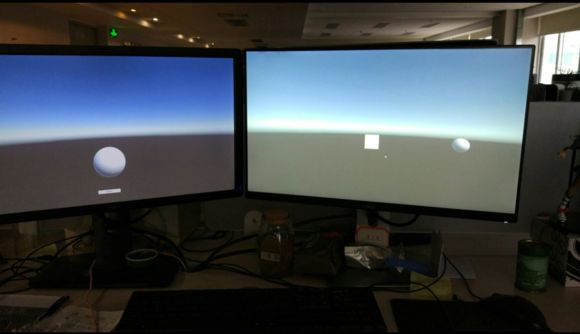Unity 多屏(分屏)显示,Muti_Display
最近项目有个需求,主要用于在展厅的展示游戏。
比如,在一个很大的展厅,很大的显示屏挂在墙上,我们不可能通过操作墙上那块显示器上的按钮来控制游戏。
这时候有一个小的显示器(比如一个控制器或者一个手机)
我们要做的是:挂在墙上的大显示器用来展示3D游戏场景,而所有的UI控制则全部显示在“控制器“上。
这在Unity里面应该怎样实现:
1.先看Unity官方文档
https://docs. unity3d.com/Manual/MultiDisplay.html
有这么一个Muti-Display
Muti-display允许最多8geCamera视图,最多8个不同的显示器显示。可用于PC端游戏,拱屏设备(跟环屏设备一个意思,我猜多),和一些公用的展示设备。其实就一个意思:
也就是只支持PC端。
2.接下来就是一些设置
Set each Camera to display to a specific monitor, using its Inspector . You can assign between 1 and 8 display monitors via the Target Display option (see Fig. 1 ).
对每一个相机进行单独设置显示在指定的显示器上,通过Camera的属性Inspector窗口,你可以通过 Target Display下拉列表来指定1到8的任意显示器。
You can then preview each display in the Game View, using the drop-down Display menu in the top left-hand corner of the view (see Fig. 2 ).
通过Game视图左上角的Display1下来菜单可以选择你要预览的视图。
note:如果你想要同时预览两个Game视图,在任意标签 右键->Add Tap ->Game,在新的Game视图设置Display2。
3.最后就是激活了。
The default display is one monitor, so when you run your application, you need to explicitly activate any additional displays via scripting, using Display.Activate . You need to explicitly activate each additional display and, once activated, you cannot deactivate them.
默认情况下,只有一个显示器,所以当你运行程序的时候,你需要明确地激活额外的显示器,可以通过代码 Display.Activate来实现,需要注意的是,只需要激活一次,一旦激活了,就不能关闭激活状态。
4.请看官方代码。很简单,这里说一点需要注意的就是 Display.displays.Length这个属性,在Editor下,无论你的主机连接了多少个显示器,Display.displays.Length的值都是1。只有打包运行的时候,返回值才是真的连接的显示器个数(当然如果你想测试一下不连显示器看看返回值是多少,你试试,如果有结果记得回来评论,哈哈哈)
简单介绍这么多,说说怎么操作吧。我的Sample是 左边显示器显示一个button,点击button在右边显示器上创建一个Cube.
1.新建项目,新建Scene,默认的即可。在MainCamera的属性窗口 找到TargetDisplay,默认值是Display1,那就让它默认值好了。这个MainCamera主要是用于渲染3D场景的,也就是本Sample中的 “右边显示器”。
2.新建一个Camera 命名为UICamera,在属性窗口,Camera下需要设置两个地方:a.CullingMask,不用多解释了,这里只渲染UI界面,b.TargetDisplay 设置为Display2.
3.创建Button按钮,我这里用的UGUI(新版本的UGUI个人觉得已经很完美了,果断抛弃了NGUI,要做图集,麻烦),UGUI自然会有一个Canvas,是的,Canvas下也有一个TargetDisplay属性,将它设置为Display2,因为我只想让UI在“左边显示器”上显示。
到目前,一切基本就绪了,这时候在Game视图的左上角切换Display1和Display2会看到Display2只有一个Button,切换到Display1时什么都没有(因为MainCamera渲染的场景中什么都没有)。
4.代码。
首先是激活显示器,像上边翻译的一样,然后是点击按钮创建Cube,都是很简单的代码。
using UnityEngine;
using System.Collections;
public class NewBehaviourScript : MonoBehaviour {
// Use this for initialization
void Start () {
Debug.Log("displays connected: " + Display.displays.Length);
// Display.displays[0] 是主显示器, 默认显示并始终在主显示器上显示.
// 检查其他显示器是否可用并激活.
if (Display.displays.Length > 1)
Display.displays[1].Activate();
if (Display.displays.Length > 2)
Display.displays[2].Activate();
}
// Update is called once per frame
void Update () {
}
}
最后就是打包发布了。
看下效果吧
按钮在左边显示器